Artikelversion: Enterprise Server 2.17
Ein Projektboard erstellen
Mit Projektboards kannst Du benutzerdefinierte Workflows entsprechend Deinen Anforderungen erstellen, beispielsweise für die Nachverfolgung und Priorisierung spezifischer Arbeit an Funktionen, umfassender Roadmaps oder sogar Release-Checklisten.
Du kannst eine Projektboard-Vorlage verwenden, um ein Projektboard mit bereits konfigurierter Automatisierung zu erstellen. Weitere Informationen findest Du unter „Informationen zu Projektboards“.
Du kannst bis zu 25 Repositorys mit Deinem Organisations- oder benutzereigenen Projektboard verknüpfen. Das Verknüpfen von Repositorys erleichtert das Hinzufügen von Issues und Pull-Requests aus diesen Repositorys zu Deinem Projektboard mit Hilfe von Add cards (Tickets hinzufügen). Weitere Informationen findest Du unter „Ein Repository mit einem Projektboard verknüpfen.“
Wenn Du ein Projektboard erstellt hast, kannst Du Issues, Pull Requests und Hinweise hinzufügen. Weitere Informationen findest Du unter „Issues und Pull Requests zu einem Projektboard hinzufügen“ und „Hinweise zu einem Projektboard hinzufügen.“
Du kannst auch Workflows automatisieren, um Dein Projektboard mit dem Status der Issues und Pull Requests zu synchronisieren. Weitere Informationen findest Du unter „Informationen zur Automatisierung für Projektboards.“
Du kannst das API von GitHub verwenden, um ein Projektboard zu importieren. Weitere Informationen findest Du unter „Projekt importieren " in die GitHub-Entwicklerdokumentation.
Ein Benutzer-Projektboard erstellen
- In der oberen rechten Ecke von GitHub Enterprise klicke auf Dein Profilfoto und dann auf your profile (Dein Profil).

- Klicke in der Hauptnavigation oben auf Deiner Profilseite auf Projects (Projekte).
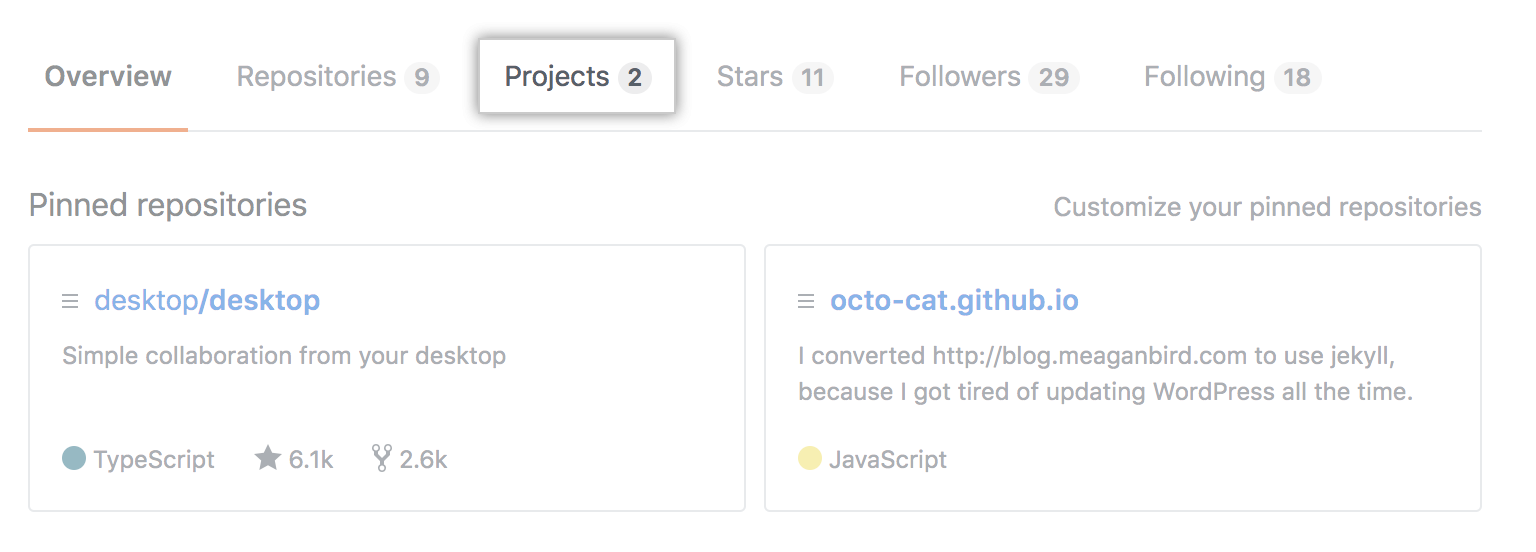
- Klicke auf New Project (Neues Projekt).
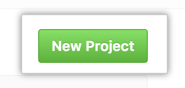
- Gib einen Namen und eine Beschreibung für Dein Projektboard ein.
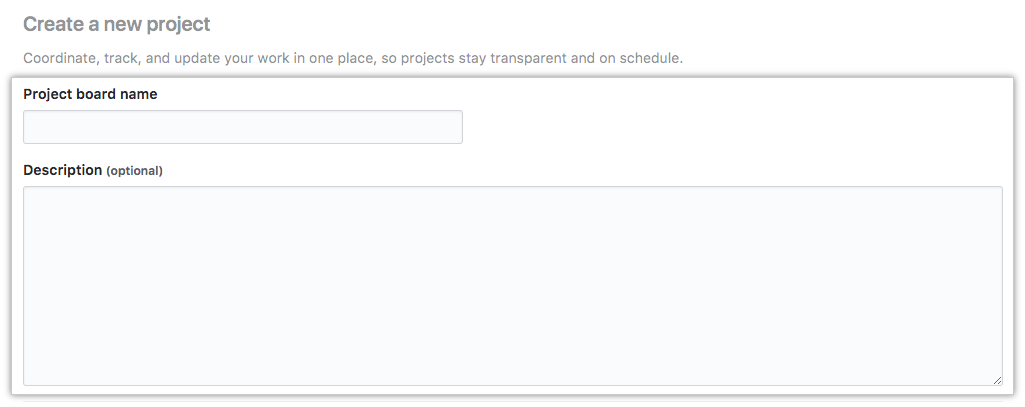
- Um Deinem Projektboard optional eine Vorlage hinzuzufügen, benutze das Template: (Vorlage) Dropdownmenü und klicke auf eine Vorlage.
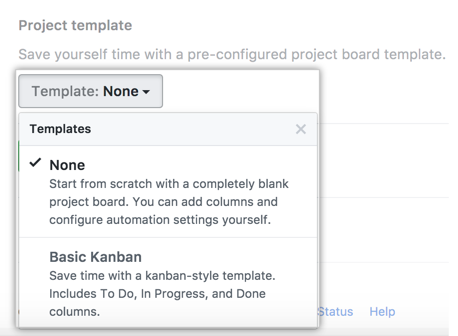
- Unter Linked repositories (Verknüpfte Repositorys) suche optional nach einem Repository, das Du mit Deinem Projektboard verknüpfen möchtest.
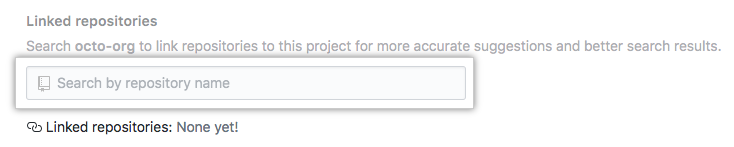
- Klicke auf Create project (Projekt erstellen).
- Um auf Deinem neuen Projektboard eine neue Spalte hinzuzufügen, benutze Add a column (Spalte Hinzufügen).

- Gib unter „Column name" (Spaltenname) den Namen der Spalte ein, welche Du erstellen willst.
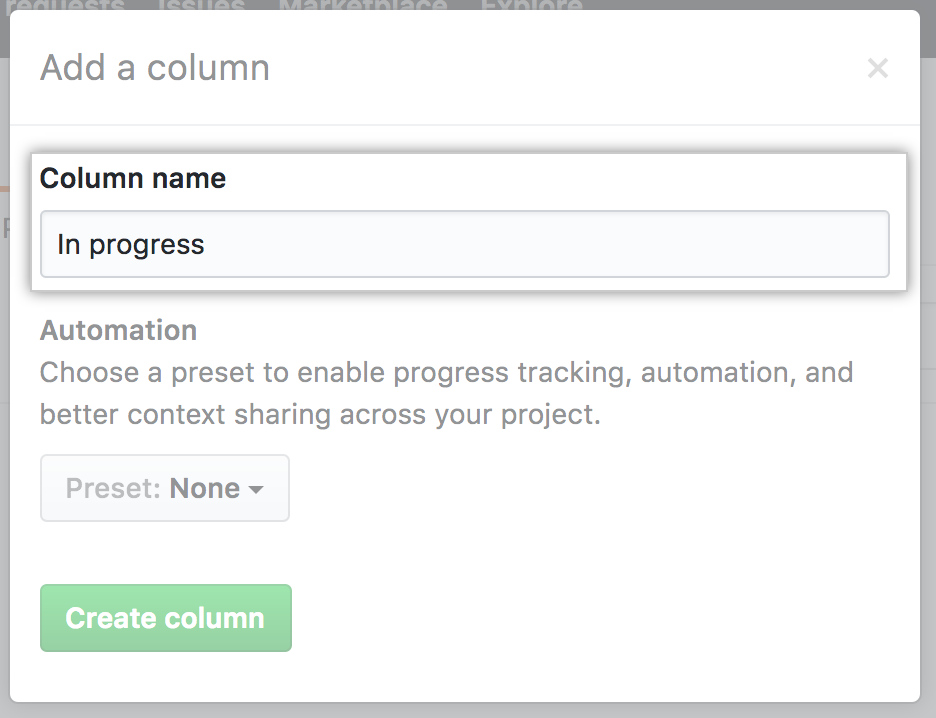
- Wähle optional unter "Automation" (Automatisierung) eine Automatisierungs-Voreinstellung über das Dropdownmenü aus.
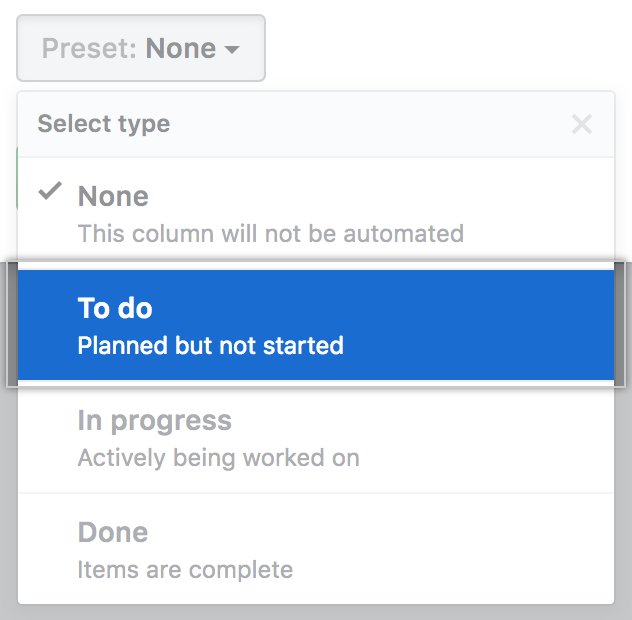
- Wähle die Workflow-Automatisierungen aus, die Du für die Spalte konfigurieren möchtest.
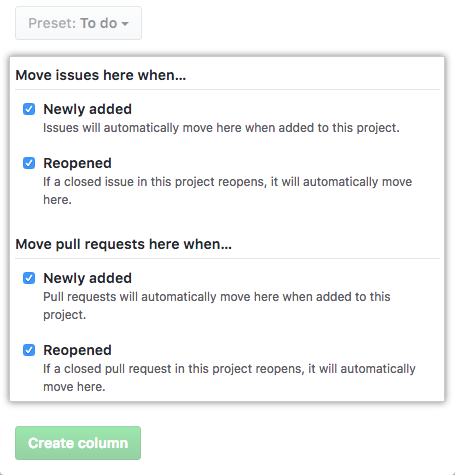
- Klicke auf Create column (Spalte erstellen).
- Füge Spalten entsprechend Deinem Workflow hinzu.
Tipp: Um eine Spalte aus Deinem Projektboard zu bearbeiten oder zu entfernen, klicke in der oberen rechten Ecke der Spalte auf .
Ein organisationsweites Projektboard erstellen
- In der oberen rechten Ecke von GitHub Enterprise klicke auf Dein Profilfoto und dann auf your profile (Dein Profil).

- Klicke auf der linken Seite Deiner Profilseite unter „Organizations" (Organisationen) auf das Symbol für Deine Organisation.

- Klicke unter Deinem Organisationsnamen auf Projects (Projekte).

- Klicke auf New Project (Neues Projekt).
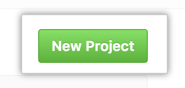
- Gib einen Namen und eine Beschreibung für Dein Projektboard ein.
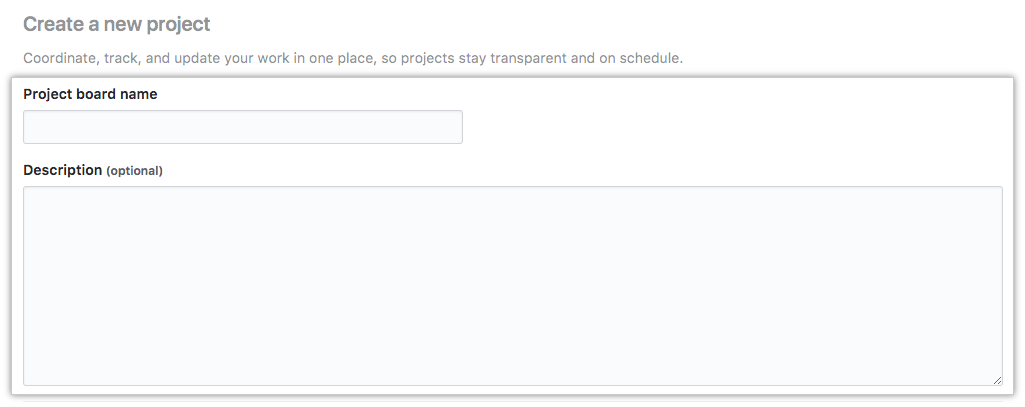
- Um Deinem Projektboard optional eine Vorlage hinzuzufügen, benutze das Template: (Vorlage) Dropdownmenü und klicke auf eine Vorlage.
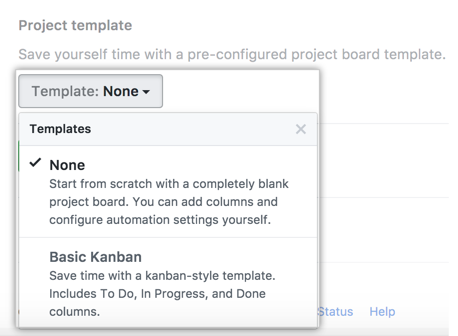
- Unter Linked repositories (Verknüpfte Repositorys) suche optional nach einem Repository, das Du mit Deinem Projektboard verknüpfen möchtest.
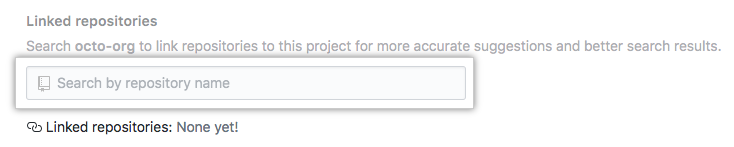
- Klicke auf Create project (Projekt erstellen).
- Um auf Deinem neuen Projektboard eine neue Spalte hinzuzufügen, benutze Add a column (Spalte Hinzufügen).

- Gib unter „Column name" (Spaltenname) den Namen der Spalte ein, welche Du erstellen willst.
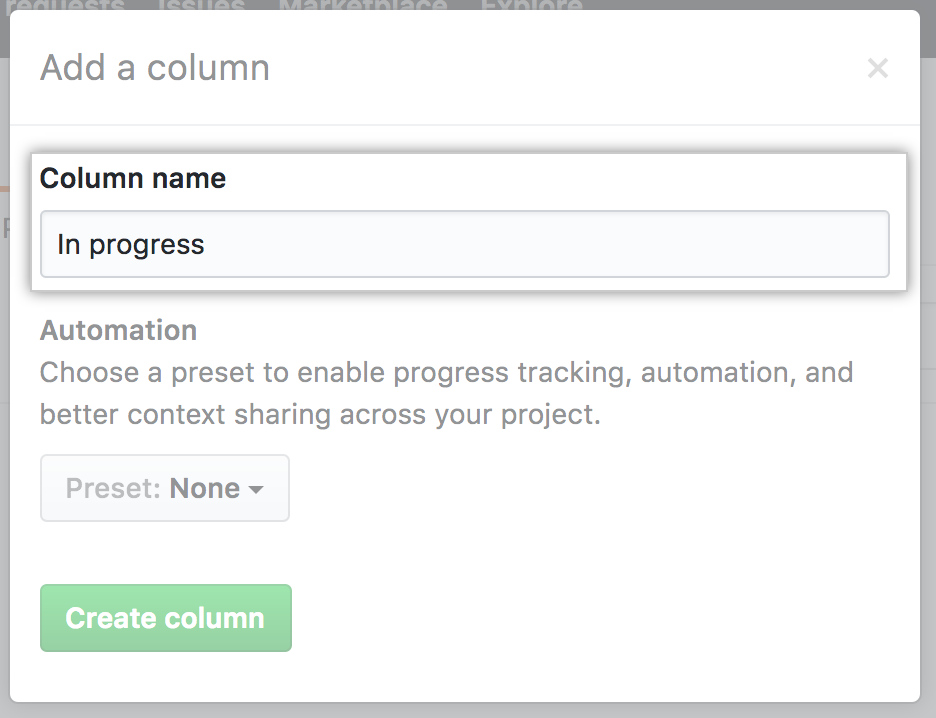
- Wähle optional unter "Automation" (Automatisierung) eine Automatisierungs-Voreinstellung über das Dropdownmenü aus.
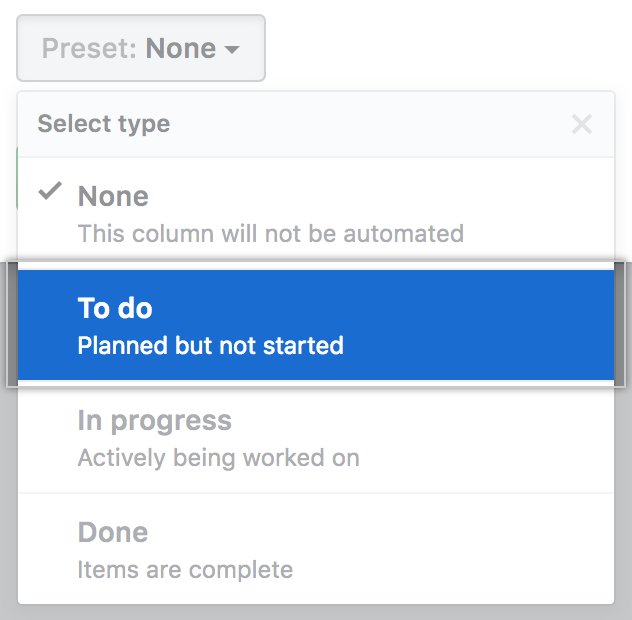
- Wähle die Workflow-Automatisierungen aus, die Du für die Spalte konfigurieren möchtest.
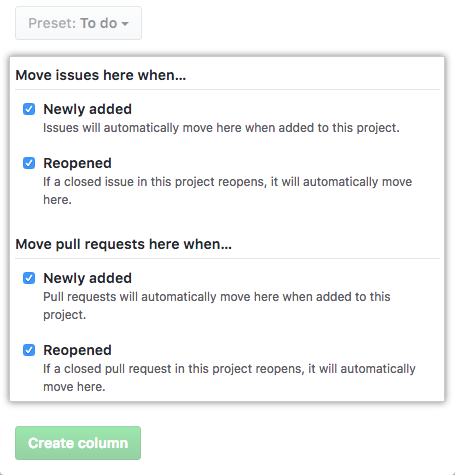
- Klicke auf Create column (Spalte erstellen).
- Füge Spalten entsprechend Deinem Workflow hinzu.
Tipp: Um eine Spalte aus Deinem Projektboard zu bearbeiten oder zu entfernen, klicke in der oberen rechten Ecke der Spalte auf .
Ein Repository-Projektboard erstellen
- Navigiere in GitHub Enterprise zur Hauptseite des Repository.
- Klicke unter dem Namen des Repositorys auf Projects (Projekte).

- Klicke auf New Project (Neues Projekt).
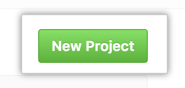
- Gib einen Namen und eine Beschreibung für Dein Projektboard ein.
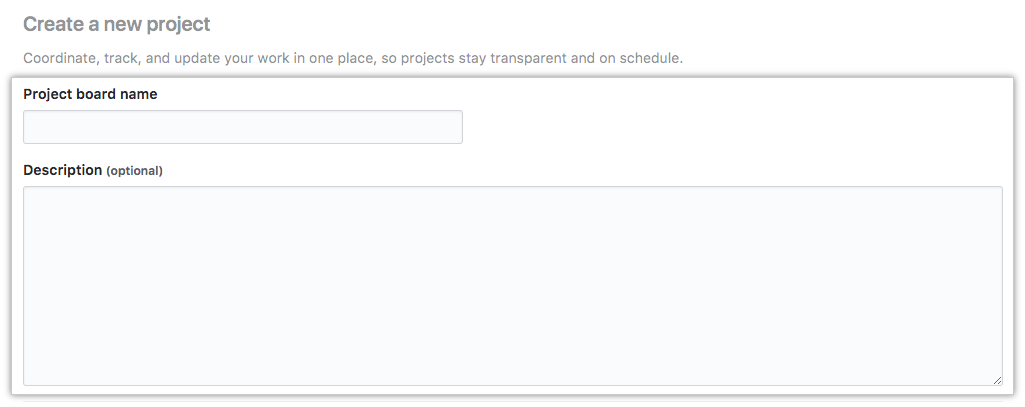
- Um Deinem Projektboard optional eine Vorlage hinzuzufügen, benutze das Template: (Vorlage) Dropdownmenü und klicke auf eine Vorlage.
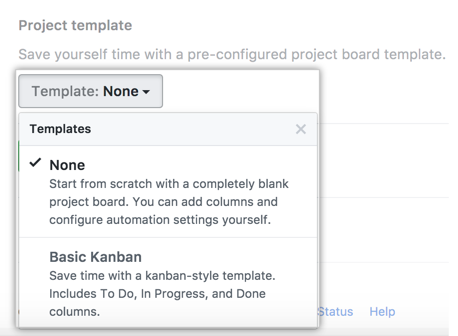
- Klicke auf Create project (Projekt erstellen).
- Um auf Deinem neuen Projektboard eine neue Spalte hinzuzufügen, benutze Add a column (Spalte Hinzufügen).

- Gib unter „Column name" (Spaltenname) den Namen der Spalte ein, welche Du erstellen willst.
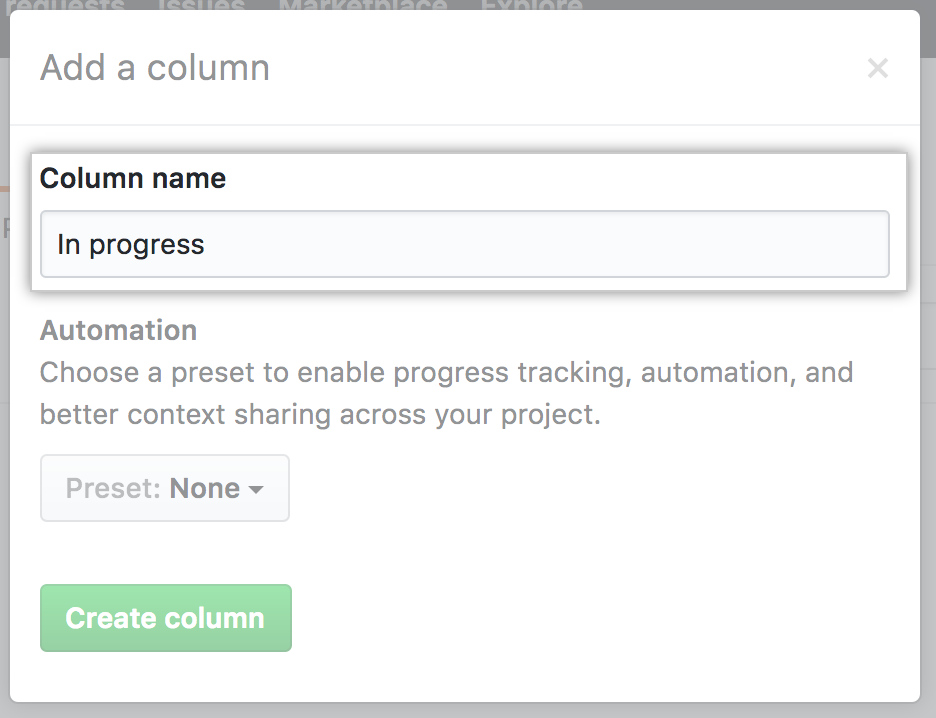
- Wähle optional unter "Automation" (Automatisierung) eine Automatisierungs-Voreinstellung über das Dropdownmenü aus.
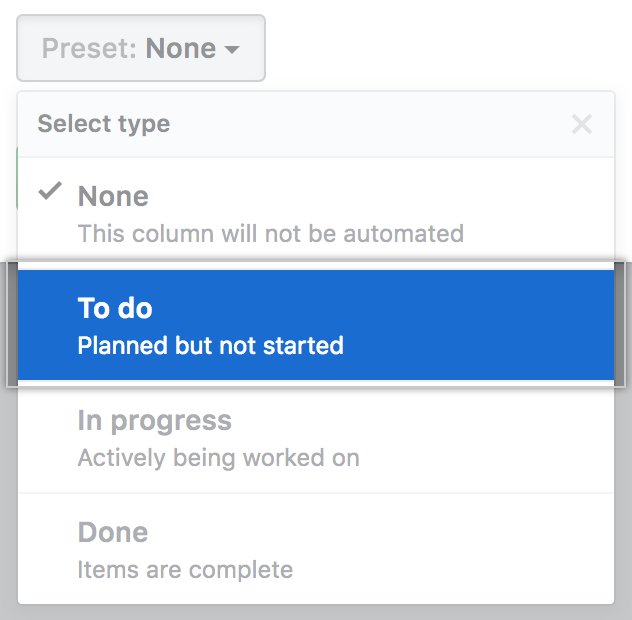
- Wähle die Workflow-Automatisierungen aus, die Du für die Spalte konfigurieren möchtest.
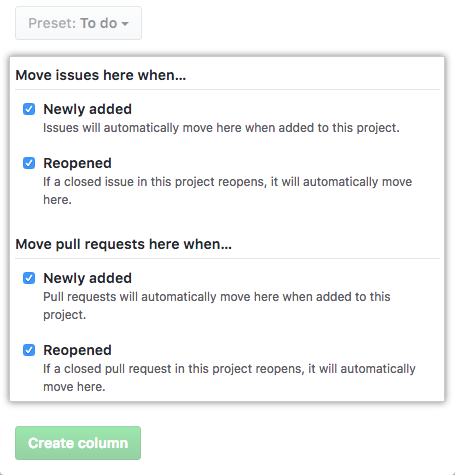
- Klicke auf Create column (Spalte erstellen).
- Füge Spalten entsprechend Deinem Workflow hinzu.
Tipp: Um eine Spalte aus Deinem Projektboard zu bearbeiten oder zu entfernen, klicke in der oberen rechten Ecke der Spalte auf .